Avec Automatic Email Manager, vos données restent sur votre ordinateur et ne sont pas partagées avec nous ou avec d'autres services, vos emails sont en toute sécurité. Créez des scénarios personnalisés pour appliquer des actions à vos emails, c'est facile et pratique !
Imprimer les emails » Convertir les emails » Envoyer, répondre et transférer » Notification dans Teams, Slack, Telegram,... » Télécharger des fichiers depuis les liens dans l'email » Executer un script » Exporter en CSV » Collecter adresses emails » Supprimer les emails » Copie & Déplacement des emails » Marquer comme lu » Changer le sujet & la categorie de l'email »Imprimer les emails
Impression du contenu de l'email »
Vous pouvez choisir d'imprimer tout ou partie du corps de l'e-mail au format html ou texte,
sur n'importe quelle imprimante, même sur une imprimante ticket de caisse, parfait pour imprimer automatiquement vos commandes, rapport, alertes,...
Impression des pièces jointes »
Imprimez la majorité des pièces jointes de vos emails, comme les documents PDF, Word, Excel, Texte, Photos, ...
Impression d'un séparateur de document »
Lorsque vous recevez beaucoup d'e-mails, il peut être rapidement laborieux de les trier dans le bac de l'imprimante. Entre chaque email vous pouvez ajouter une page de couleur par exemple (provenant d'un autre bac), ou imprimer une page récapitulative.
Enregistrer et convertir les emails
Sauvegarde des emails »
Enregistrez facilement le contenu des emails sous différents formats: PDF, texte, eml, MSG, images (Jpeg / Tiff / ...), et sur tous les disques locals ou réseaux.
C'est parfait pour intégrer vos emails dans vos solutions/logiciels ERP, CRM,...
Sauvegarde des pièces jointes et convertion en PDF »
Recevez vos pièces jointes sur n'importe quel disque ou clé usb, vous pouvez également convertir en PDF certaines pièces jointes comme Word, Excel, fichiers texte, images,...
Fusion des emails avec leurs pièces jointes dans un fichier PDF »
Convertissez l'email avec ses pièces jointes dans un seul fichier PDF, vous pouvez même ajouter des numéros de pages, des tampons (ex: reçu le Sunday, January 4, 2026, expédié, traité,...).
Envoyer, réponses et transfert des emails
Envoi d'email avec ou sans pièce(s) jointe(s) »
Envoyez vos emails personnalisés de façon automatisé, dès réception d'un email spécifique.
Réponse automatique »
Comme l'envoi d'email, vous pouvez repondre à un email en y ajoutant ou pas des pièces jointes, parfait pour envoyer une confirmation.
Transfert d'email »
Comme l'envoi d'email mais vous pouvez inclure l'email original.
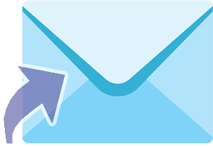
Notifications dans vos applications
Envoi de notification sur votre téléphone avec Pushover »
Recevez une notification sur un téléphone / tablette / pc / mac depuis Automatic Email Manager.
Super, donnez-moi plus d'information »
Envoi de notification sur votre Microsoft Teams »
Soyez notifié dans vos discussions Microsoft Teams à chaque nouvel email important.
Cool, montrez-moi comment »
Envoi de notification dans Telegram messenger »
Recevez vos emails importants directement dans Telegram Messenger.
Parfait, j'utilise Telegram, dîtes-moi en plus »
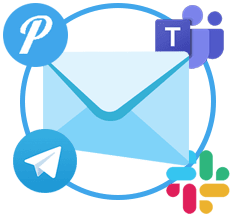
Envoi de notification dans vos discussions Slack »
Directement dans Slack, recevez des informations et pièces jointes sur vos emails.
Je souhaite en savoir plus »
Appeler un service web ou API »
Envoyer une commande HTTP ou appeler une API avec possibilité d'envoi de contenu JSON quand un email arrive.
Super, expliquez moi comment »
Des actions très très utiles
Téléchargement de fichiers depuis les liens dans l'email »
Détecte les liens à l'intérieur d'un email et ensuite télécharge les fichiers pour les traiter localement comme n'inporte quelle pièce jointe classique.
Montrez-moi comment cela fonctionne »
Exécuter vos propre programmes ou scriptes »
Si vous désirez exécuter vos propres actions quand un email est reçu, c'est très simple...
Tout savoir sur l'exécution de vos programmes ou scripte »
Exporter les emails dans une base de donnée »
Création d'une base de donnée au format CSV des emails traités en temps réel, pour être utilisé plsu tard dans Excel out tout autre application.
En savoir plus sur l'export des emails »
Collecte d'adresses emails dans une liste »
Enregistrez les adresses emails automatiquement dans une liste ou dans un fichier texte.
Donnez moi plus d'information sur la création d'une liste »
Découvrez l'action de secours »
Disponible pour toutes les actions principales, cette action se déclenche automatiquement en cas de problème ou d'erreur;
par exemple si la fusion de l'email et des pièces jointes rencontre un problème, il va envoyer un email ou simplement enregistrer les documents sans fusion.
Expliquez moi cette action de secours »
L'organisation est la la base dela productivité, essayez le #InboxZero
Déplacer ou copie des emails dans la boite email »
Parfait pour garder une boîte de réception propre #inboxzero, les emails sont déplacés dans un dossier de classement ou d'archive de votre choix. Lire d'avantage sur le déplacement des emails »
Supprimer les emails de votre boîte »
Permet d'effacer un email juste après les autres actions (imprimer, sauvegarde, ...) ou après x jours...
Dîtes-moi en plus sur la suppression des emails après xx jours »
Marquez les emails comme lu, important,... »
Après traitement des autres actions vous pouvez changer le status des emails comme Important / Urgent / Lu ou non Lu
En savoir plus sur le changement des status »
Assigner une catégorie à l'email »
Vous pouvez attribuer une catégorie à l'e-mail dans la boîte aux lettres, par exemple attribuer la catégorie 'Imprimé'. Il vous aide à organiser votre
boîte e-mail. Uniquement pour les comptes Office365 et Exchange.
En savoir plus »
Modifier le sujet de l'email après réception »
Vous pouvez modifier le sujet de l'e-mail, directement dans la boîte e-mail, en ajoutant ou en supprimant du texte. Uniquement pour les comptes Office365 et Exchange.
En savoir plus »